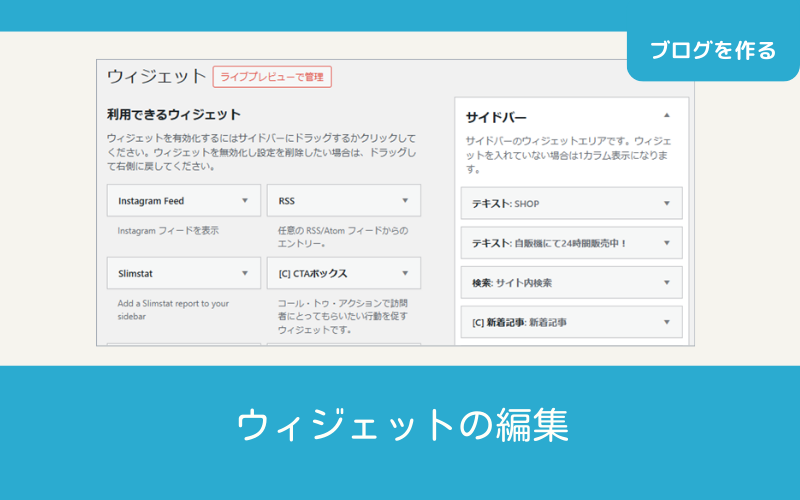この記事には広告を含む場合があります。記事内で紹介する商品を購入することで、当サイトに売り上げの一部が還元されることがあります。
「サイドバーに表示されているSHOPのとこを編集したいけど、どこを触ったらいいのですか?」と質問がきました。
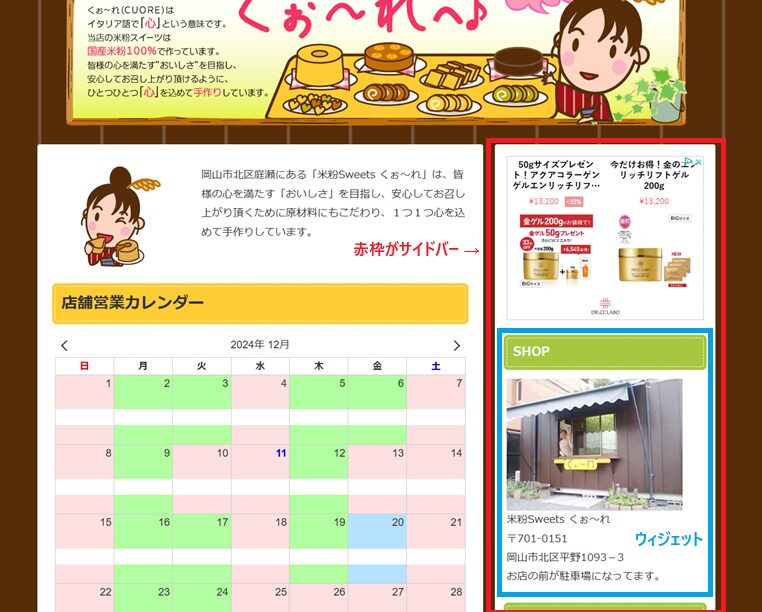
サイドバーに表示されている1つ1つの要素は『ウィジェット』と言います。
この部分も含め、ワードプレスを使いこなすには、全体の場所の名称を知っておく必要があります。
 ブログの各部分・各パーツの名称
ブログの各部分・各パーツの名称
全体の各部分や各パーツの名称を知っておけば、分からないことがあれば検索すれば何かしらの答えを見つけることができますからね。
ってことで、質問の答えは「SHOPウィジェットの編集をすれば良い。」ってことになります。
スポンサーリンク
ウィジェットの編集する流れ
外観→ウィジェットを開く
管理画面にログインし、右側メニューの『外観』の中にある『ウィジェット』をクリックして開く。
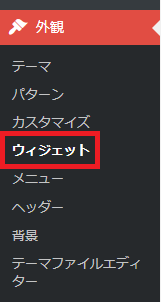
ウィジェットの編集→保存
編集したいウィジェットのタイトル右横にある▼をクリックする。
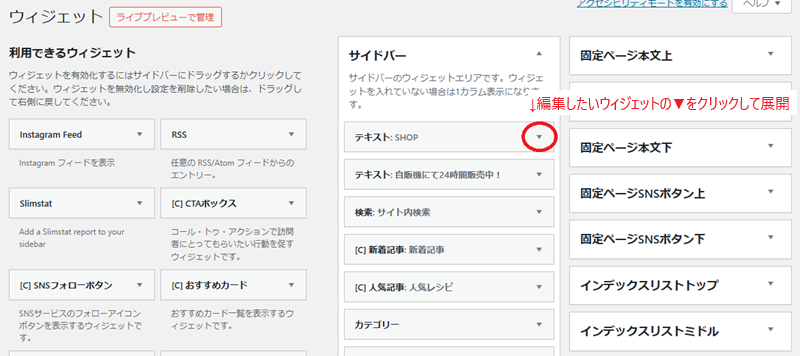
▼をクリックすると、そのウィジェットが展開されるので、タイトルや本文内を編集し、最後に忘れずに保存。
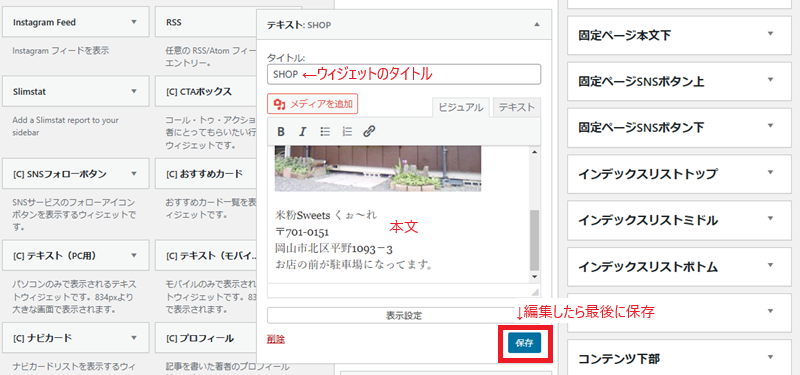
表の画面を再読み込みし、変更できているか確認する。
ウィジェットを編集→保存したら、表の画面を再読み込みして編集した部分が変わっているかも確認しましょう。
ウィジェットの設定できる箇所はテーマによって変わる。
サイドバーは、ほぼどのテーマにも設定箇所がありますが、それ以外の設定箇所は使っているテーマによって変わってきます。
例えば、無料テーマCocoonの場合、サイドバー以外にも『投稿タイトル上』とか『固定ページ本文下』とか『フッター左』とか複数あります。
各箇所には、左側の『利用できるウィジェット』から表示したい場所の枠内にドラッグしてくるか、ウィジェット右端の▼を展開すれば、追加したい場所を選択できます。
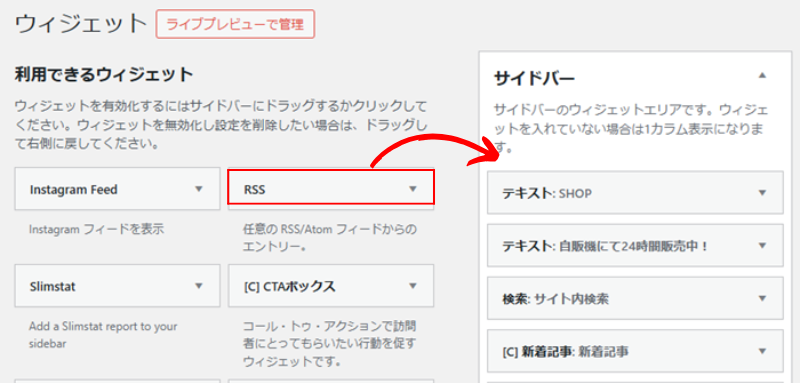
スポンサーリンク